3 façons de réduire la taille d'un PDF
(Adobe)Les fichiers PDF (Portable Document Format ) d' (Document Format)Adobe sont utilisés partout sur Internet pour partager toutes sortes de documents. Les fichiers PDF(PDF) sont conçus pour inclure une mise en forme du texte et des images qui s'affichent de la même manière sur n'importe quel ordinateur ou appareil, quel que soit son type, le matériel ou le système d'exploitation utilisé. C'est pourquoi les fichiers PDF sont excellents pour créer et envoyer des documents juridiques, par exemple. Le problème avec de nombreux fichiers PDF , cependant, est qu'ils sont souvent trop volumineux pour être envoyés sur Internet par e-mail ou en les téléchargeant vers des institutions gouvernementales, qui imposent souvent des limites de taille de téléchargement de fichiers. C'est pourquoi, dans ce guide, nous allons répondre à cette question courante :"Comment réduire la taille d'un fichier PDF pour pouvoir le télécharger ?" ("How do I make a PDF file smaller so I can upload it?"). Sans plus tarder, voici trois façons de compresser un fichier PDF , gratuitement, sur n'importe quel ordinateur ou appareil :
1. Comment réduire la taille d'un PDF à l'aide d'un outil en ligne, sur n'importe quelle plate-forme, y compris Windows , macOS, Android , iPhone
(Regardless)Que vous utilisiez un PC Windows 10, un Mac ,(Mac) un smartphone Android ou même un iPhone, cette méthode fonctionne. Vous n'avez besoin que d'un accès Internet et d'un navigateur Web. Sur votre ordinateur ou appareil, lancez le navigateur Web que vous préférez et accédez à ce site Web : wecompress.com .

Si vous utilisez un ordinateur, faites glisser et déposez le fichier PDF que vous souhaitez compresser. Alternativement, si vous utilisez un smartphone ou une tablette, cliquez ou appuyez sur le gros bouton + plus du site Web, parcourez votre appareil et sélectionnez le fichier PDF .

Dès que vous sélectionnez le fichier PDF , le site Web commence à le télécharger. Attendez(Wait) que le téléchargement soit terminé.

Ensuite, le site Web vous indique qu'il s'agit de "Compresser votre fichier"("Compressing your file") , ce qui signifie qu'il essaie de réduire la taille du PDF . Attendez(Wait) que le processus soit terminé.

Une fois la compression terminée, le site Web vous indique à quel point le fichier PDF est maintenant plus petit. Ensuite, juste sous cette information, vous pouvez cliquer ou appuyer sur le bouton Télécharger pour obtenir votre fichier (Download)PDF compressé et plus petit .

Notez, cependant, que certains fichiers PDF sont déjà compressés au maximum possible, vous ne pouvez donc pas rendre ces fichiers PDF plus petits qu'ils ne le sont déjà. Dans une telle situation, le site vous indique simplement que "Le fichier ne peut pas être réduit"("File cannot be reduced") .
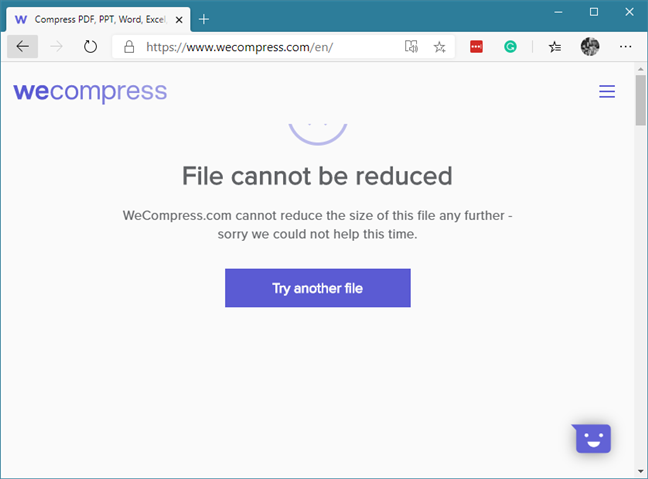
ASTUCE :(TIP:) Il existe de nombreux autres sites Web qui vous permettent de réduire la taille des fichiers PDF , comme (PDF)smallpdf.com par exemple, qui obtient une mention honorable de notre part. Une recherche Google offre de nombreuses options parmi lesquelles choisir. Pourtant, après avoir testé bon nombre d'entre eux, wecompress.com était le site Web le meilleur et le plus facile à utiliser que nous ayons trouvé.
2. Comment réduire la taille des fichiers PDF sous (PDF)Windows à l'aide de l' application Free PDF Compressor
Si vous avez un ordinateur Windows et que vous préférez utiliser une application de bureau qui fonctionne hors ligne, nous vous recommandons celle appelée Free PDF Compressor . Outre le fait qu'il peut compresser des fichiers PDF , il y a aussi d'autres avantages : c'est un logiciel entièrement gratuit à la fois pour une utilisation personnelle et non commerciale, et il prend également en charge différents paramètres de compression.
Commencez par obtenir l' application Free PDF Compressor sur son site officiel : Free PDF Compressor . Cliquez ou appuyez sur le bouton Télécharger le miroir(Download Mirror) et enregistrez le fichier exécutable quelque part sur votre ordinateur.

Exécutez le fichier freepdfcompressor_setup.exe et suivez les étapes de l'assistant d'installation pour le faire fonctionner. Ensuite, ouvrez Free PDF Compressor en utilisant son raccourci depuis votre bureau ou le menu Démarrer(Start Menu) . Voici ce que vous devriez voir :

Cliquez ou appuyez sur Parcourir(Browse) pour naviguer dans votre ordinateur Windows et sélectionnez le fichier PDF que vous souhaitez réduire. Ensuite, appuyez sur le bouton Ouvrir(Open) .

Free PDF Compressor charge le fichier et lui désigne automatiquement un fichier de sortie(Output File) . C'est le nom du fichier PDF plus petit qui est créé. Si vous préférez utiliser un autre nom et enregistrer son emplacement, cliquez ou appuyez sur Enregistrer(Save As) sous et choisissez ceux que vous préférez.
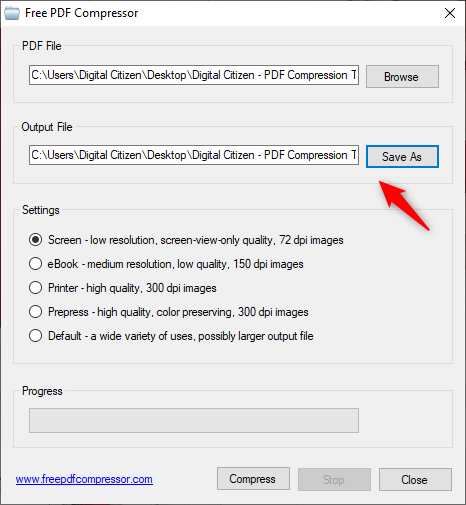
Ensuite, dans la zone Paramètres(Settings) , sélectionnez le type de compression que vous souhaitez utiliser pour réduire la taille du PDF . Vous pouvez choisir entre :
- Écran(Screen) - basse résolution, qualité écran uniquement, images 72 dpi
- eBook - résolution moyenne, basse qualité, images 150 dpi
- Imprimante(Printer) - images 300 dpi de haute qualité
- Prépresse(Prepress) - haute qualité, préservation des couleurs, images 300 dpi
- Par défaut(Default) - une grande variété d'utilisations, éventuellement un fichier de sortie plus volumineux
Les options Screen et eBook génèrent les plus petits fichiers PDF, tandis que (eBook)Printer et Prepress vous permettent d'obtenir des fichiers PDF plus volumineux mais de meilleure qualité. Une fois que vous avez sélectionné le profil que vous souhaitez utiliser, cliquez ou appuyez sur Compresser(Compress) .
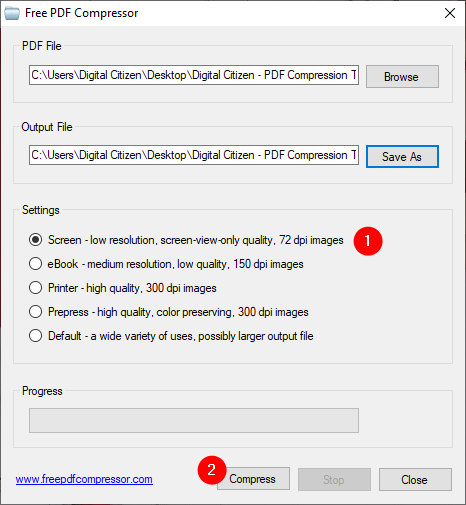
Dès que la compression est terminée, Free PDF Compressor vous en informe. Cliquez(Click) ou appuyez sur OK et vous constaterez que la sortie est un fichier PDF plus petit , à l'emplacement où vous avez choisi de l'enregistrer plus tôt.

C'est tout : simple, non ?
3. Comment compresser un fichier PDF à l'aide de l' application Aperçu(Preview) sur un Mac
Sur un Mac , les choses sont encore plus simples. Ouvrez le fichier PDF que vous souhaitez réduire à l'aide de l' application Aperçu(Preview) . Ensuite, ouvrez le menu Fichier et sélectionnez (File)Exporter(Export) .

Cliquez sur Quartz Filter et sélectionnez "Reduce File Size" dans la liste.
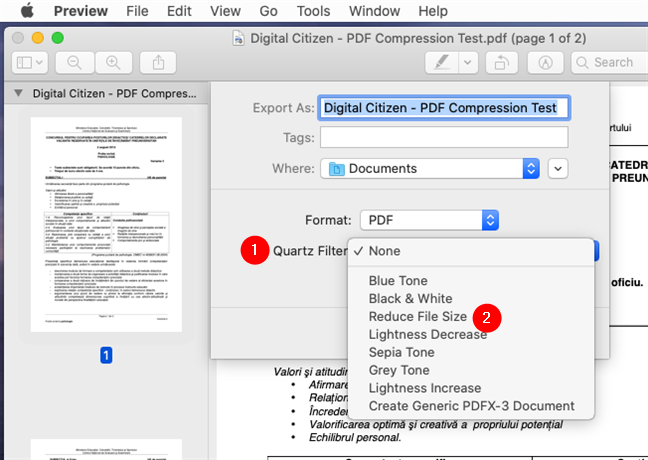
Enfin, appuyez sur Enregistrer(Save) et votre petit PDF est créé.
ASTUCE :(TIP:) Nous avons remarqué que cela fonctionne mieux lorsque vous essayez de réduire la taille des fichiers PDF contenant des images numérisées.(PDF)
Pourquoi avez-vous eu besoin de réduire la taille de votre PDF ?
Avez(Did) -vous dû envoyer un PDF par e-mail et il était tout simplement trop volumineux pour cela ? Ou avez-vous eu besoin de télécharger un fichier PDF plus petit vers une institution qui n'accepte pas les fichiers volumineux sur sa plateforme ? Nous sommes curieux de connaître les raisons pour lesquelles vous avez voulu réduire la taille des fichiers PDF , alors n'hésitez pas à nous le faire savoir dans la section commentaires ci-dessous.
Related posts
5 façons de télécharger des fichiers sur Google Drive
Comment arrêter Chrome de demander de sauvegarder des mots de passe
Comment supprimer des messages Skype (Windows, Android, iPhone, Mac)
Comment changer le search engine sur Chrome pour Windows, MacOS, Android et IOS
Quelle version de Chrome ai-je? 6 façons de savoir
5 façons de double-cliquer avec un seul clic dans Windows
Quel est le glisser-déposer? Comment glisser-déposer
Comment changer l'orientation de toutes les pages d'un document Microsoft Word
Comment changer de langue dans Firefox sur Windows and Mac
Comment convertir un PDF en un document Word modifiable
Comment enregistrer une réunion Zoom
2 façons de créer un compte Zoom Meetings
Comment mettre Google Chrome dans Dark Mode
Qu'est-ce que OneDrive de Microsoft ? Comment est-ce utilisé?
Comment changer le PowerPoint Slide Size: Tout ce que vous avez besoin de savoir
Comment synchroniser Microsoft Edge sur Windows, Android et iPhone
Questions simples : qu'est-ce que Microsoft Office 365 ?
Comment basculer entre CMD and PowerShell dans Windows Terminal
Comment supprimer votre téléphone de Windows 10 (Dislink Phone)
Comment supprimer ou désactiver OneDrive dans Windows
